現在,選擇移動存儲設備,大家都會選擇U盤,它容量也從不起眼的樣子進化成為幾十G的容量。可是,正因為它的便捷,很多人都沒有給它設置密碼,導致了數據的丟失。其實,設置密碼也沒有那麼麻煩。小編就發現windows7系統就有一項功能就可以為我們的U盤加密,下面小編就來演示。
在我們啟動Windows 7的BitLocker安全功能,我們需要使用管理員身份登錄到Windows 7系統才可以使用。鑒於很多網友,不清楚如何用管理員身份登錄系統,下面我們先進行演示,如果你知道可以跳過這部分內容。
用管理員身份登錄系統
第一步、點擊“開始”菜單,在“所有程序”找到“附件”,再點擊“命令提示符”。
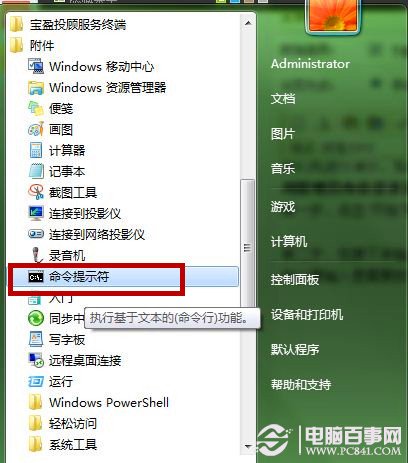
第二步、在接下來輸入如下命令:“net user administrator /active:yes”然後注銷或重啟系統,即可使用超級管理員帳戶了。特別注意,這裡的空格都是3個的,所以要輸入是需要按三次空格鍵。
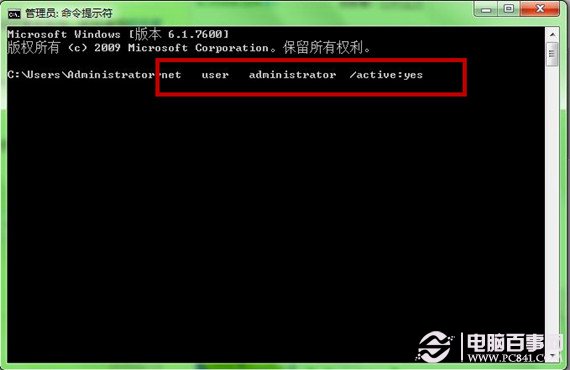
當然,如果你決絕以後不用超級管理員帳戶,操作步驟同上,只是要把輸入命令的“yes”更換為“no”。
Windows7系統功能為U盤加密
第一步、在“計算機”界面,右擊需要加密碼的U盤,前提是U盤還有一定的存儲空間。在右鍵菜單中選擇“啟用BitLocker…”。
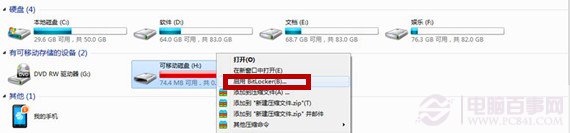
第二步、啟動需要一點時間。在“BitLocker驅動器加密”界面中,選擇“使用密碼解鎖驅動器”,然後需要連續輸入兩次密碼後,這裡的密碼需要8個字符,也就是需要大家輸入8個字母或數字,再點擊“下一步”。
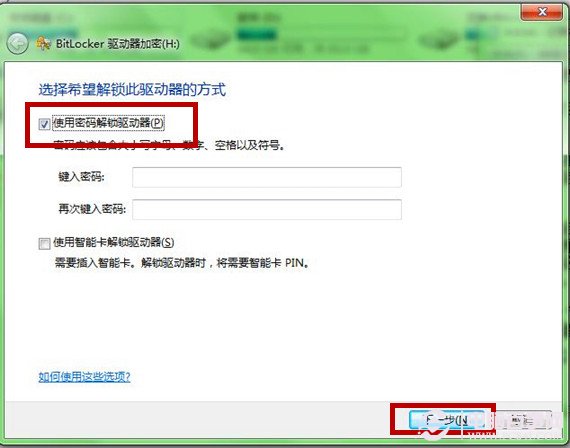
第三步、“BitLocker”界面會提示創建一份恢復密鑰保存到文件或打印留存,這個建議大家保持到文件裡,以防止忘記密碼。你就會得到一個文名“BitLocker 恢復密鑰***.txt”的文本文件,以後可以靠它找回密碼。
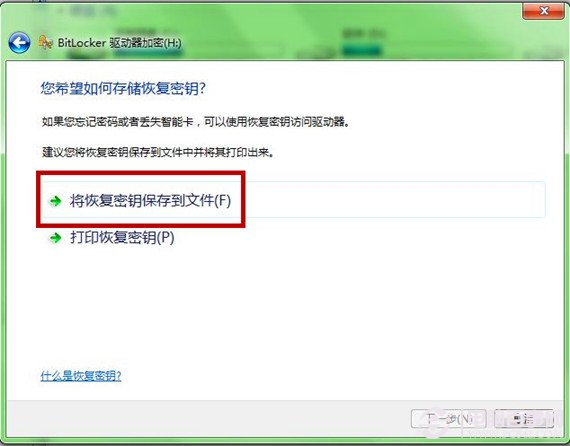
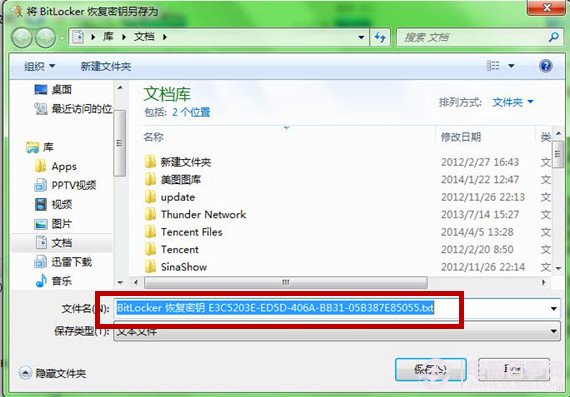
第四步、你就可以點擊“啟動加密”,BitLocker就開始為你的U盤加密了,根據文件大小需要一點時間。這樣我們的U盤已經被“上鎖”了,以後只有正確輸入密碼後才能正常使用該U盤了,可以很好的保存隱私。
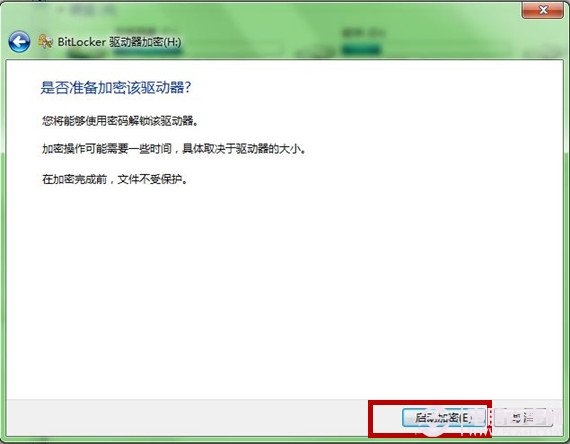
後記:
U盤不僅僅只是再windows7系統中可以使用,XP系統的電腦中同樣也可以使用。不過,XP系統可以打開U盤,但裡面的文件還是需要正確輸入密碼才能打開。如果大家希望了解更多電腦技巧,請關注電腦百事網的“電腦技巧”頻道,有更多驚喜等著大家。